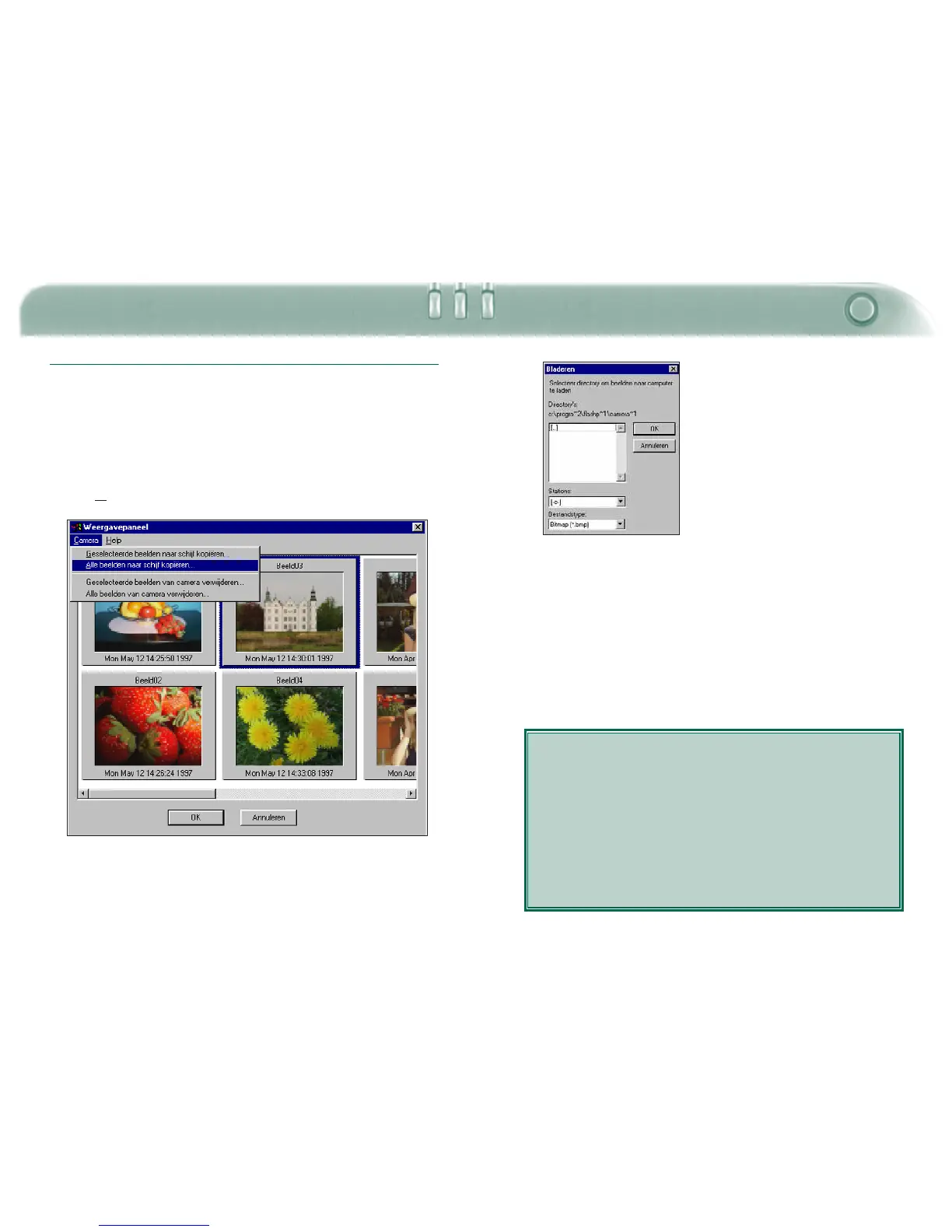• Het dialoogvenster bladeren verschijnt:
3. Selecteer de directory uit de lijst met drives in het
dialoogvenster, waaruit de beelden gekopieerd
worden.
4. Kies uit de Stations de directory waar de beelden
opgeslagen worden.
5. Kies het bestandsformaat uit de Bestandstype lijst.
• De extensie van het bestand verandert mee als het bestandsformaat
gewijzigd wordt.
6. Klik op OK.
De beelden die gekopieerd worden van de geheugenkaart worden
in de gekozen directory opgeslagen onder de bestandsnaam
"beeldxx.zzz". Hierbij is xx het nummer dat de volgorde weergeeft
waarin de beelden zijn opgeslagen, zzz is het bestandsformaat.
Bij voorbeeld: Er worden twee beelden gekozen en gekopieerd
naar een floppydisk. Het gekozen bestandsformaat is JPEG. Op
de diskette verschijnen de beelden dan als "beeld01.jpg" en
beeld02.jpg".
Zie de postzegel-afbeeldingen van de gekopieerde beelden
(pagina 26).
30 31
WEERGAVE-PANEEL
KOPIËREN ALLE BEELDEN
U kunt alle beelden op de geheugenkaart in één keer kopiëren naar
een floppydisk of naar de harde schijf.
1. Haal de postzegel-afbeeldingen op het scherm in
het weergave-paneel (pagina 26).
2. Selecteer Alle beelden naar schijf kopiëren... in
het C
amera menu.
